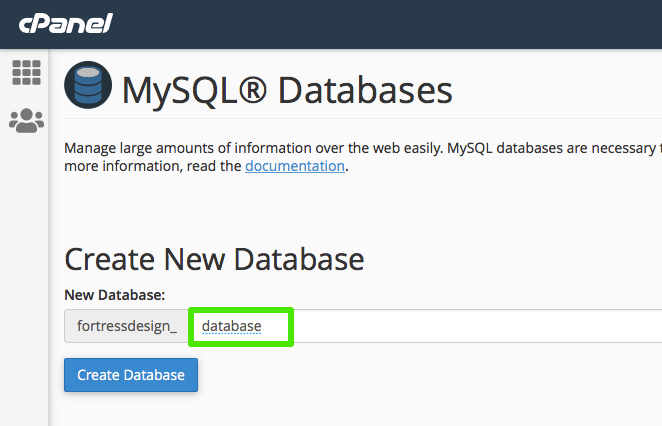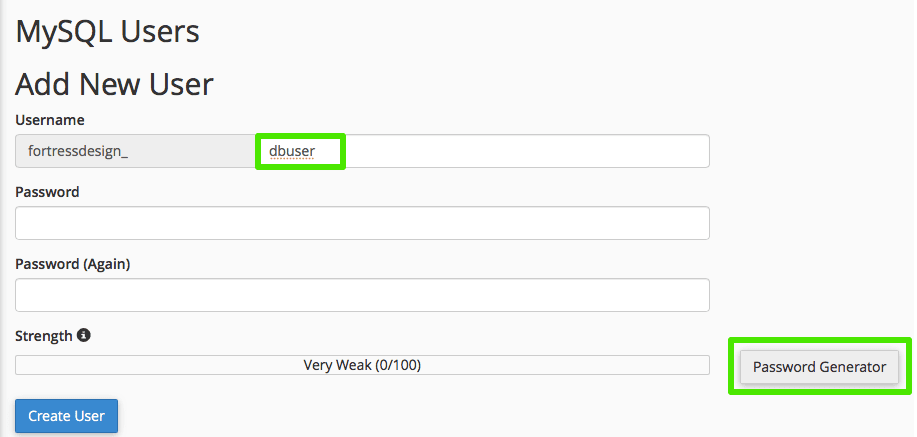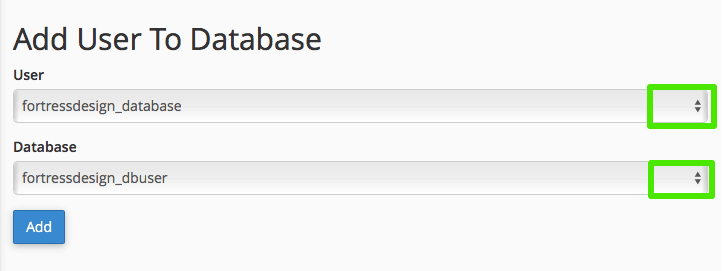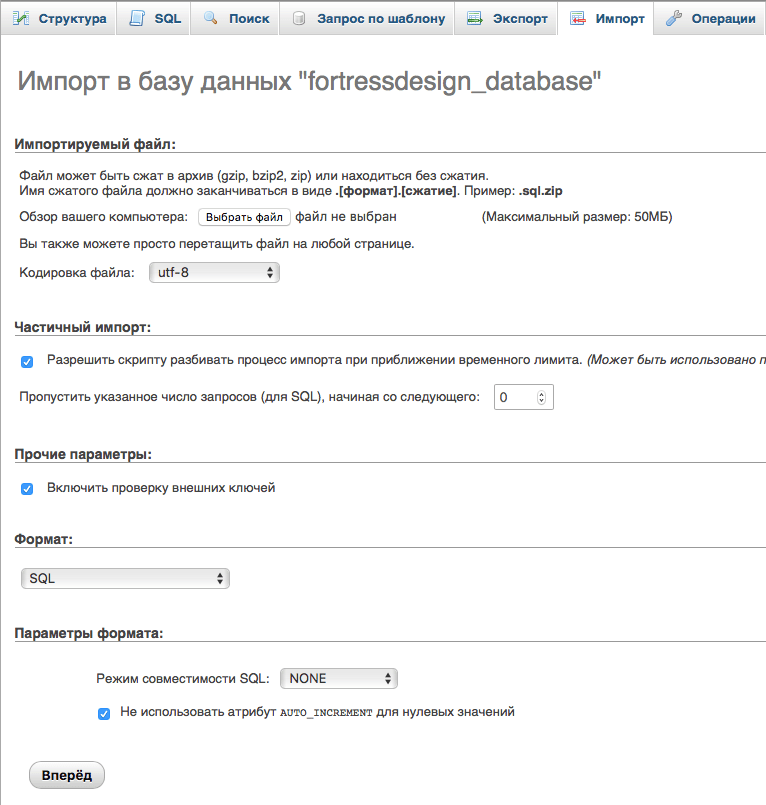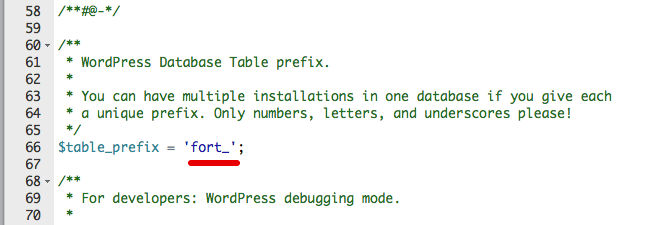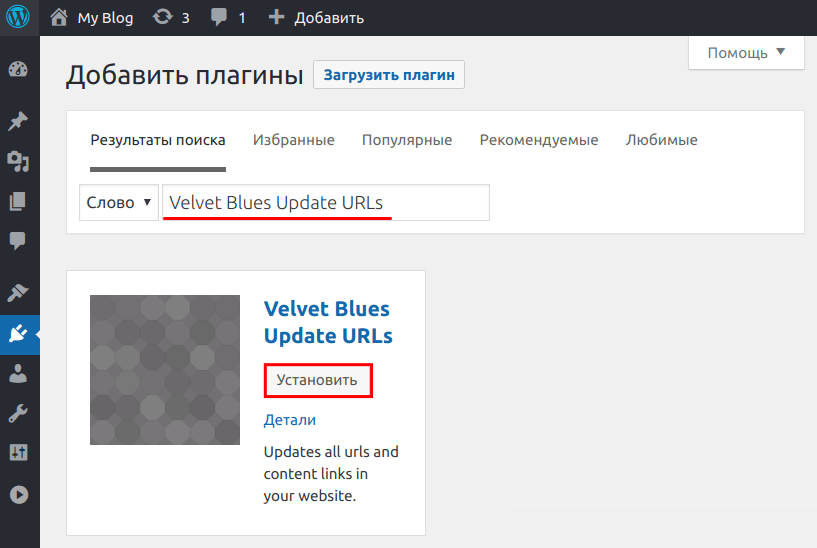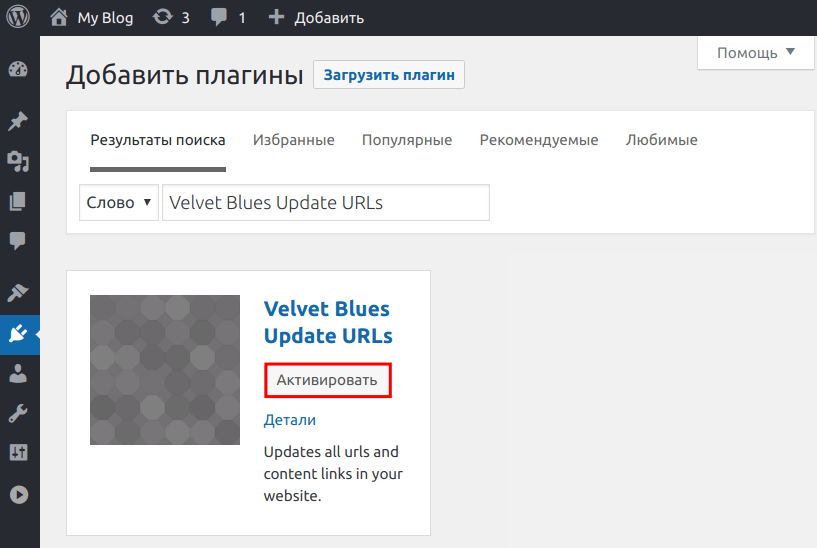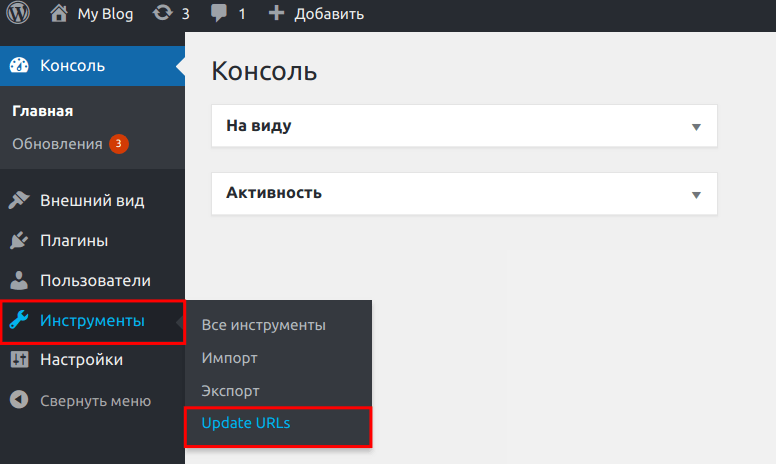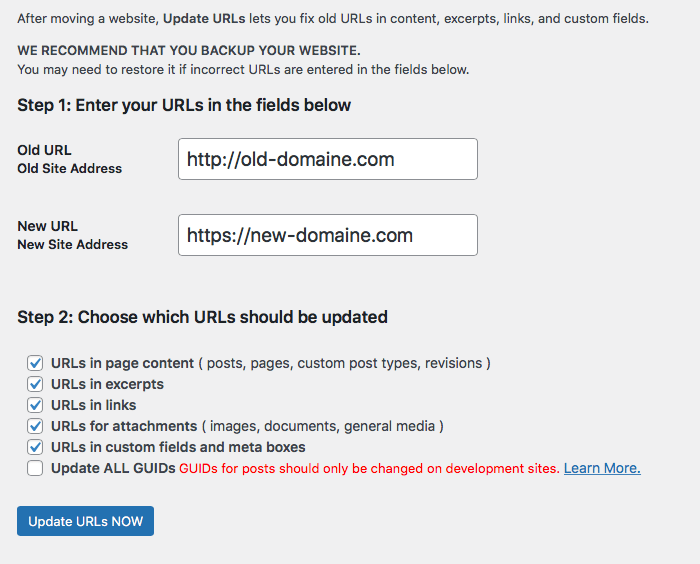Данная инструкция поможет вам, если вам нужно перенести сайт:
- с одного домена на другой;
- с поддомена на основной домен (например, с поддомена sub.domain.ru на основной домен domain.ru);
- из подкаталога в основной каталог (например, из ../domain.ru/wordpress в каталог../domain.ru/).
При простом переносе файлов WordPress из одной директории в другую, сайт «ломается» — нарушается вёрстка, пропадают картинки. Чтобы перенести сайт корректно, следуйте инструкции ниже.
Для того, чтобы перенести сайт:
- Войдите в вашу панель управления хостингом.
- Добавьте домен, на который нужно перенести сайт, в хостинг-панель управления по инструкции.
- Откройте корневую папку исходного сайта.
- Выделите все файлы и директории исходного сайта и скопируйте их в корневую папку нового сайта
- Создайте новую базу данных.
- В случае с CPanel это делается так. Зайдите в раздел Databases и кликаем на MySQL Databases.
- Создайте новую базу данных.
Можно указать то же имя, что было на старом домене, можно указать новое. Если новое, то отредактируйте дамп базы данных в любом текстовом редакторе. Найдите строку с названием базы и запишите соответствующим именем.
- Создайте пользователя базы данных.
- Добавьте пользователя в базу данных.
- Настройте привилегии для данного пользователя, разрешив все операции, чтения, запись и так далее.
- Скопируйте базу данных исходного сайта. Для этого откройте её через phpMyAdmin. Экспортируйте дамп базы данных исходного сайта. Никаких параметров указывать не нужно. Метод экспорта: Быстрый — отображать минимум настроек.
- Зайдите в phpMyAdmin и откройте базу данных нового сайта. Загрузите дамп базы данных исходного сайта, которую вы экспортировали в предыдущем пункте.
- Импортируйте дамп базы данных в базу данных на новом хостинге.
Укажите расположение файла на компьютере.
Если файл дампа слишком большой для импорта, импорт необходимо производить по SSH. Для подключения по SSH в ОС Windows рекомендуется использовать SSH-клиент PuTTy.
- В phpMyAdmin замените URL старого домена на новый. Для этого нужно в таблице
wp-optionsзаменить значенияoption-valueстрок siteurl и home на имя нового домена. - Отредактируйте конфигурационный файл сайта
wp-config.php. Этот файл расположен в корневой папке сайта нового домена. Замените имя базы данных, имя пользователя и пароль на данные БД для нового сайта.В корневом каталоге вашего сайта в файле
wp-config.phpнайдите строки:/** The name of the database for WordPress */ define('DB_NAME', 'fortress-design_db'); /** MySQL database username */ define('DB_USER', 'fortress-design_user'); /** MySQL database password */ define('DB_PASSWORD', 'password');Где:
fortress-design_db— база данных, которую использует сайт;fortress-design_user— пользователь, от имени которого сайт подключается к базе данных;password— пароль, с которым сайт подключается к базе данных.Не забудьте проверить соответствует ли префикс таблиц базы данных. Это информация также хранится в файле wp-config.php
- Очистите папку cache в директории wp-content нового сайта. Перед проверкой корректности отображения сайта очистите кеш браузера.
- При смене домена или при переходе с протокола HTTP на HTTPS возникает необходимость изменить все старые URL-адреса на новые. Чтобы отобразить сайт на другом домене, воспользуйтесь плагином Velvet Blues Update URLs в административной панели WordPress нового сайта.
- Войдите в админку CMS WordPress. В разделе «Плагины» нажмите Добавить новый.
- Введите название плагина — «Velvet Blues Update URLs», найдите его и затем нажмите Установить.
- Дождитесь окончания установки и нажмите Активировать.
- В меню «Инструменты» выберите пункт Update URLs:
- Чтобы перенести сайт с одного домена на другой или с HTTP на HTTPS (и обратно), на открывшейся странице укажите следующие данные:
- Old URL — старый адрес сайта;
- New URL — новый адрес сайта.Выберите, где произвести замену URL-адресов. Для этого поставьте галочки во всех пунктах, кроме пункта Update ALL GUIDs. Затем нажмите кнопку Update URLs NOW.
- Дождитесь окончания работы плагина. На странице будут отображены результаты и количество изменённых URL-адресов. Таким образом, благодаря использованию плагина Velvet Blues Update URLs поменять URL страниц в Wordpress и обновить ссылки после смены домена можно за считанные минуты.
Бонус: как установить новый пароль к админке WordPress
Если забыли пароль к админке, то можно установить новый, выбрав в поле функция MD5 (ее выбрать из выпадающего списка). Справа введите тот пароль, который будет использоваться. В базе данных он будет храниться в зашифрованном виде.
Готово! Вы перенесли сайт на WordPress с одного домена на другой. После проделанных шагов ваш сайт на WordPress будет доступен по новым URL-адресам.